Sledování nesynchronizovaného zvuku a videa je frustrující. Pokud vás zajímá synchronizace videa a zvuku nebo se jen nechcete obtěžovat problémem se synchronizací videa a zvuku, podívejte se na tento příspěvek, kde se dozvíte, jak synchronizovat video a zvuk.
Synchronizace videa, také známá jako synchronizace zvuku a videa, se týká relativního načasování částí zvuku a videa během vytváření, postprodukce, přenosu, příjmu a zpracování přehrávání.
Následující text podrobně popisuje, jak synchronizovat video ve VLC a Premiere Pro. Pokud potřebujete více funkcí pro úpravu videa, vyzkoušejte MiniTool MovieMaker vyvinutý společností MiniTool.
Jak synchronizovat video a zvuk ve VLC
VLC je bezplatný, open-source a multiplatformní multimediální přehrávač, který přehrává většinu multimediálních souborů. Podporuje nejen převod videa na zvuk, ale také synchronizaci videa. Konkrétní kroky synchronizace videa jsou následující.
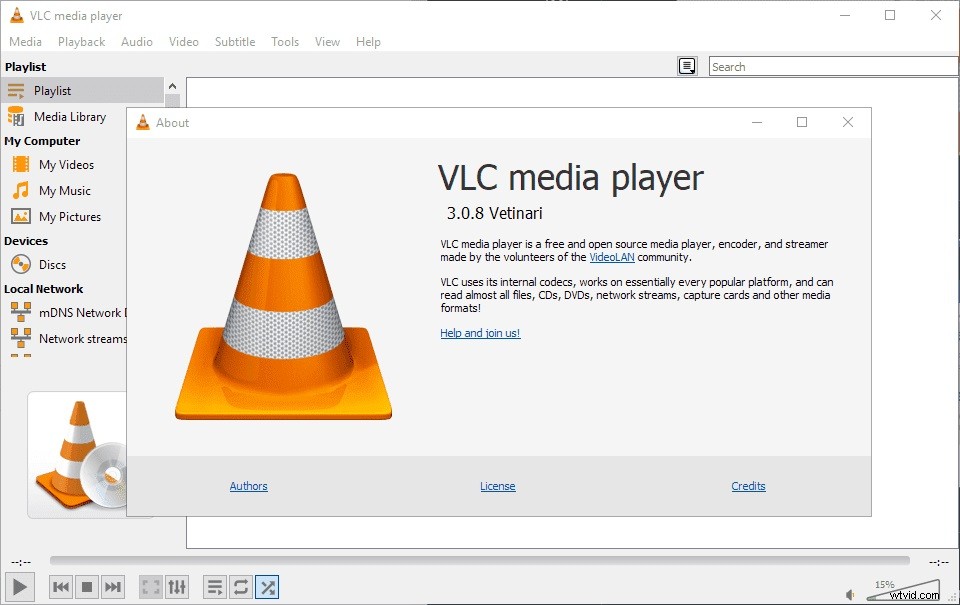
Možnost 1. Ruční synchronizace videa a zvuku
- Ujistěte se, že se vaše video přehrává, ale zvuk a video nejsou synchronizované.
- Pokud potřebujete zpomalit rychlost zvuku, stiskněte K na klávesnici. Pokud potřebujete zrychlit zvuk, stiskněte J na klávesnici. Pro Mac jsou zkratky G a F .
- Jedním stisknutím klávesové zkratky zrychlíte nebo zpomalíte zvuk o 50 milisekund. Pokud budete pokračovat v stisknutí, počet milisekund se bude neustále zvyšovat.
- Zrychlete nebo zpomalte časování zvuku videa, dokud zvuk nebude odpovídat videoklipu.
Možnost 2. Automatická ruční synchronizace videa a zvuku
- Přejděte na Nástroje a zvolte Efekt a filtry .
- Klikněte na položku Synchronizace
- V části Audio/Video zadejte číselnou hodnotu
- Stiskněte tlačítko Zavřít po dokončení úlohy synchronizace.
Související článek:Nejlepší alternativy VLC (2020) | Pro Mac a Windows
Jak synchronizovat video a zvuk v Premiere Pro
Premiere Pro je špičkový software pro úpravu videa pro filmy, televizi a web. Tento editor videa pomáhá uživatelům vytvářet vynikající hudební videa a úžasné filmy. Mezitím uživatelům poskytuje nespočet funkcí, včetně synchronizace videa.
Možnost 1. Ruční synchronizace videa a zvuku
- Vyhledejte svůj videoklip a zvukový soubor v přihrádkách na média.
- Přetáhněte je na časovou osu, přibližte video soubor na časové ose a poté vyhledejte špičku v křivkách, které zobrazují slate.
- Tam, kde si všimnete špičky, posuňte zvukový soubor a zarovnejte značky.
- Potom klip přehrajte, abyste se ujistili, že se zvuk a obraz shodují.
Možnost 2. Sloučení klipů pro synchronizaci videa a zvuku
- V přihrádkách vyberte média, která chcete synchronizovat. Můžete mít pouze jedno video, ale k tomuto jednomu videu můžete synchronizovat až 16 zvukových klipů.
- Chcete-li klipy sloučit, podržte Control na PC (Příkaz na Macu) a vyberte klipy, které chcete sloučit.
- Tím se zobrazí Sloučit klipy menu s několika možnostmi. Vyberte Zvuk jako Bod synchronizace a vyberte možnost Odebrat zvuk z AV klipu k odstranění interního zvuku fotoaparátu a použití externího zvuku.
- Klikněte na tlačítko OK a máte hotovo.
- V Přihrádce projektu se objeví nový soubor kterou můžete přetáhnout do své časové osy.
Možnost 3. Synchronizace klipů pro synchronizaci zvuku a videa
- Přetáhněte soubory videa a zvuku na časovou osu.
- Stiskněte Ctrl + A (Příkaz + A na Macu) vyberte všechny klipy a kliknutím pravým tlačítkem vyberte Synchronizovat.
- Potom dojde k synchronizaci zvuku s videem.
- Jakmile bude synchronizována, je dobré odstranit interní zvuk kamery.
Sečteno a podtrženo
Teď jsi na řadě. Vyzkoušejte výše uvedené metody k vyřešení problému se synchronizací zvuku a videa. Pokud k tomu máte nějaké dotazy nebo návrhy, dejte nám prosím vědět na adresu [email protected] nebo je sdílejte v sekci komentářů níže.
